win7系统重装步骤有哪些?有网友不习惯电脑装的win8或者win10系统,操作界面觉得不好看,因此想给系统重装win7,但是自己对怎么重装系统win7不了解怎么办?简单的方法就是直接借助工具一键重装,下面演示下电脑系统重装win7步骤。
系统重装win7
工具/原料
系统版本:windows7
品牌型号:台式机/笔记本电脑
制作工具:魔法猪系统重装大师V1940
方法步骤
1.win7系统重装的第一步,首先我们在桌面上双击打开下载好的魔法猪一键重装系统工具。
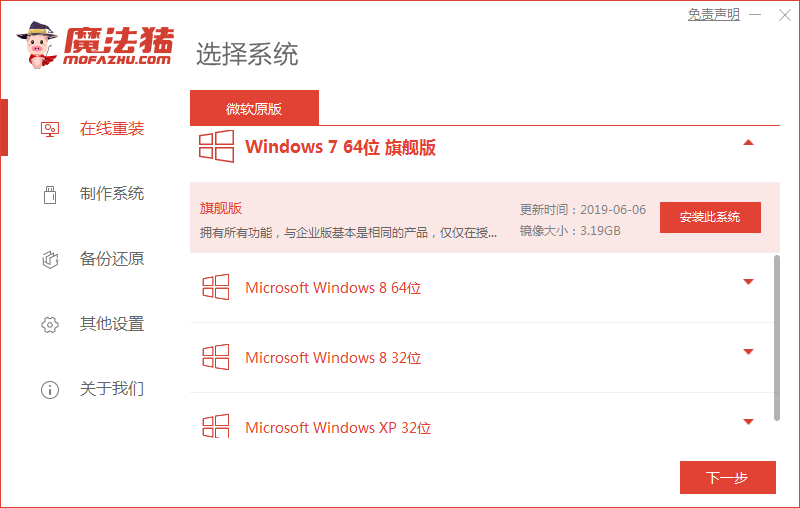
2、打开后我们选择软件中的系统进行下载安装,下图:
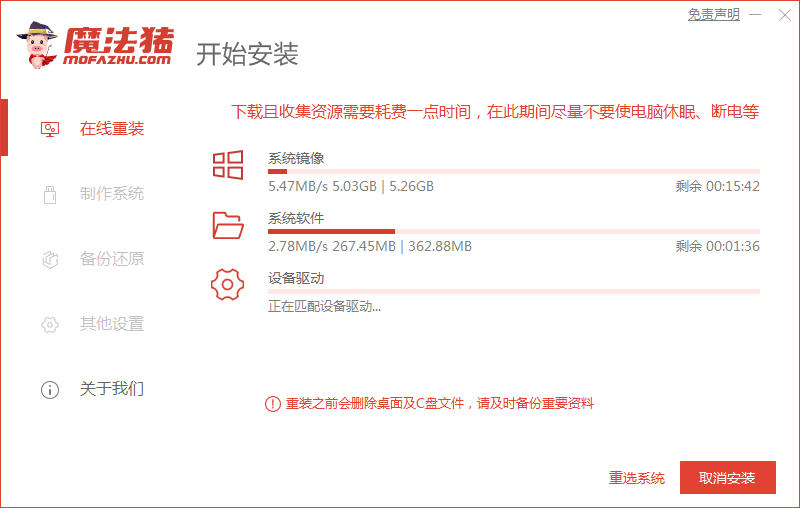
3、接着装机工具会对下载后的系统进行部署安装,只需要根据提示进行重启即可。
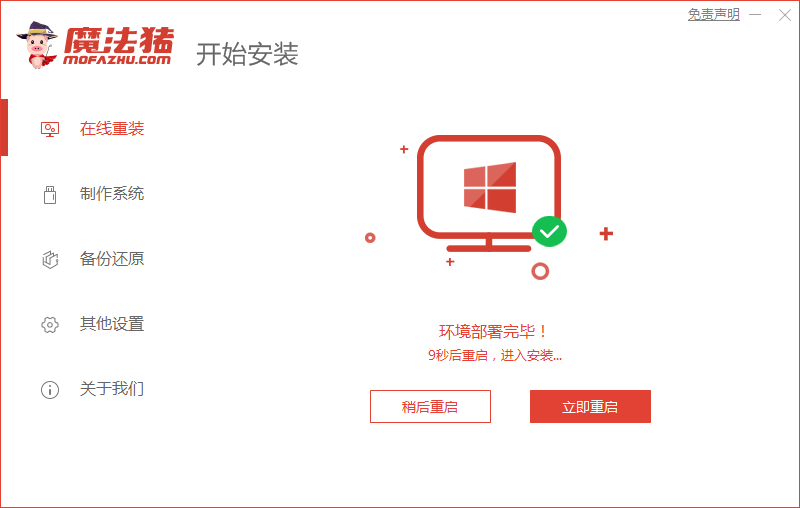
4、正常重启电脑后在开机引导菜单中选择 MOFAZHU-PE 菜单进入。
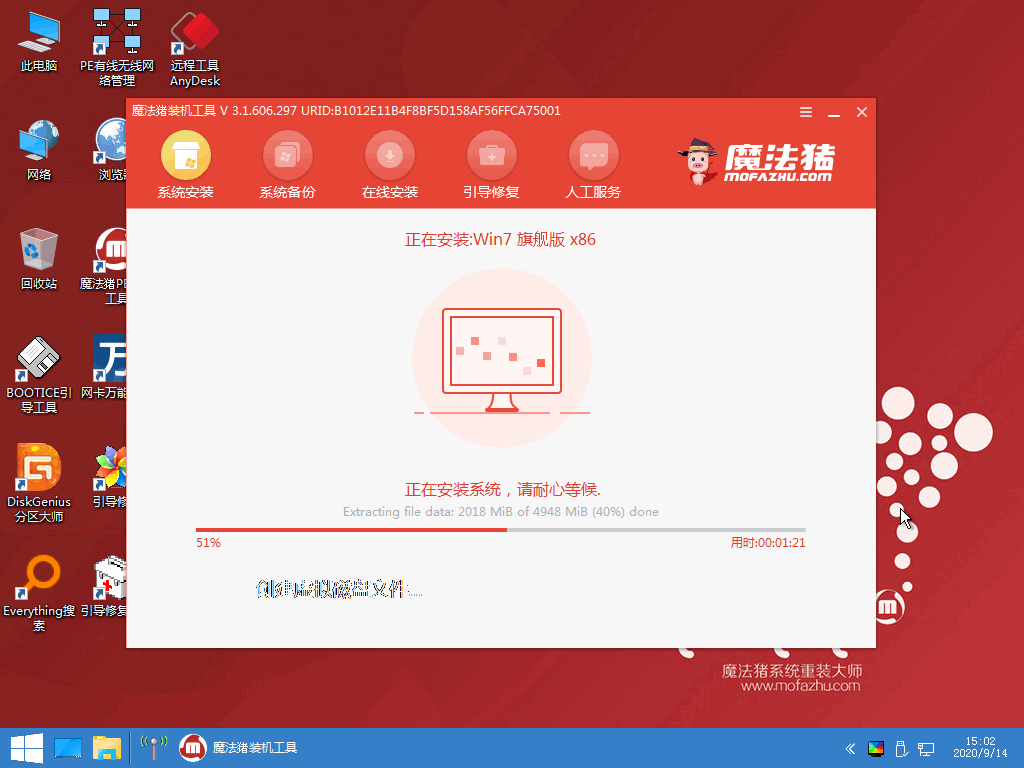
5、进入魔法猪 PE 系统中,魔法猪系统装机大师就开始自动帮助我们安装系统了,这个时候只需要耐心等候即可。下图:
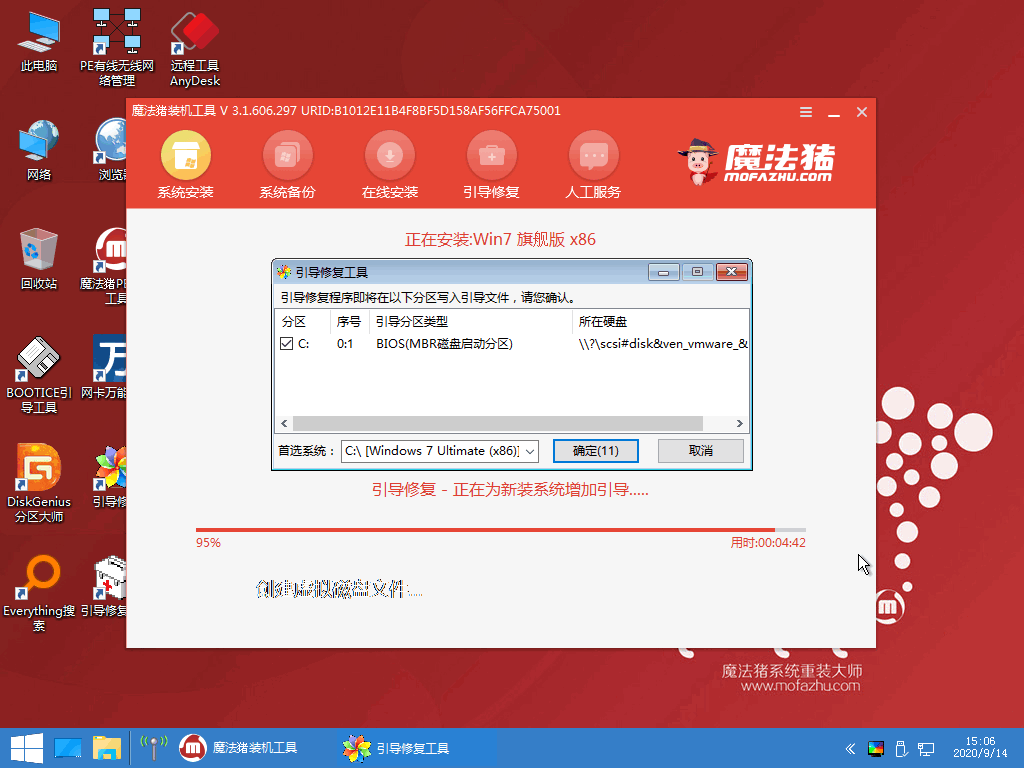
6、系统安装完成后会提示正常重启,这个时候直接关机正常重启电脑。
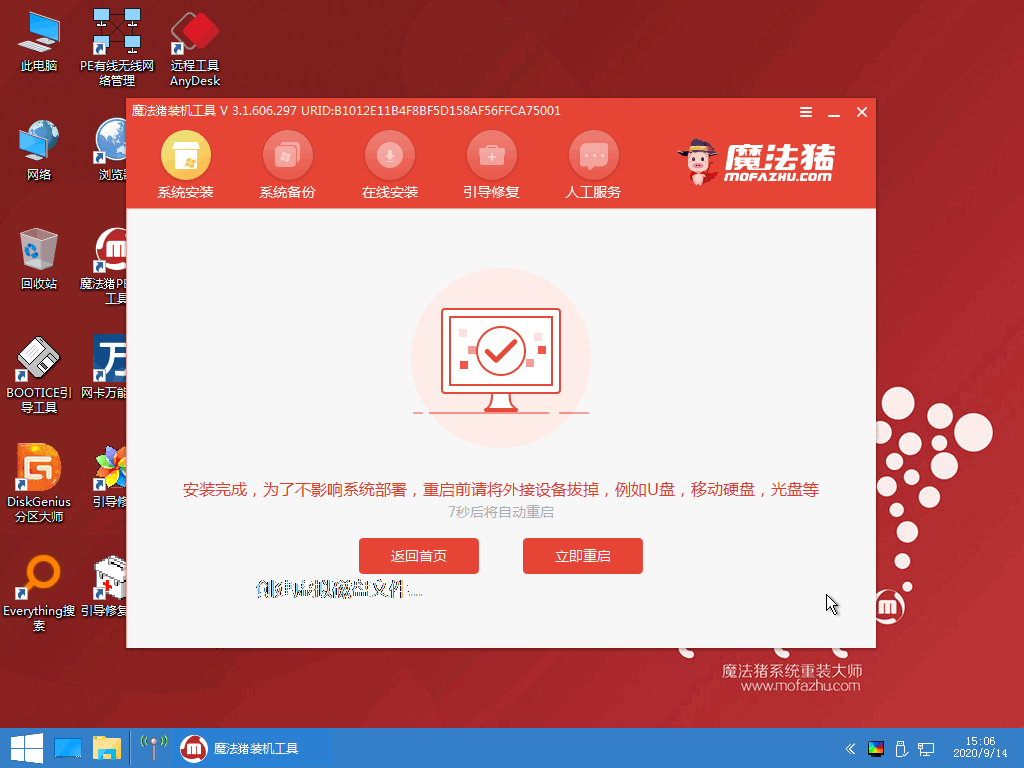
7、接下来系统就开始正常安装了,只需要耐心等候即可。
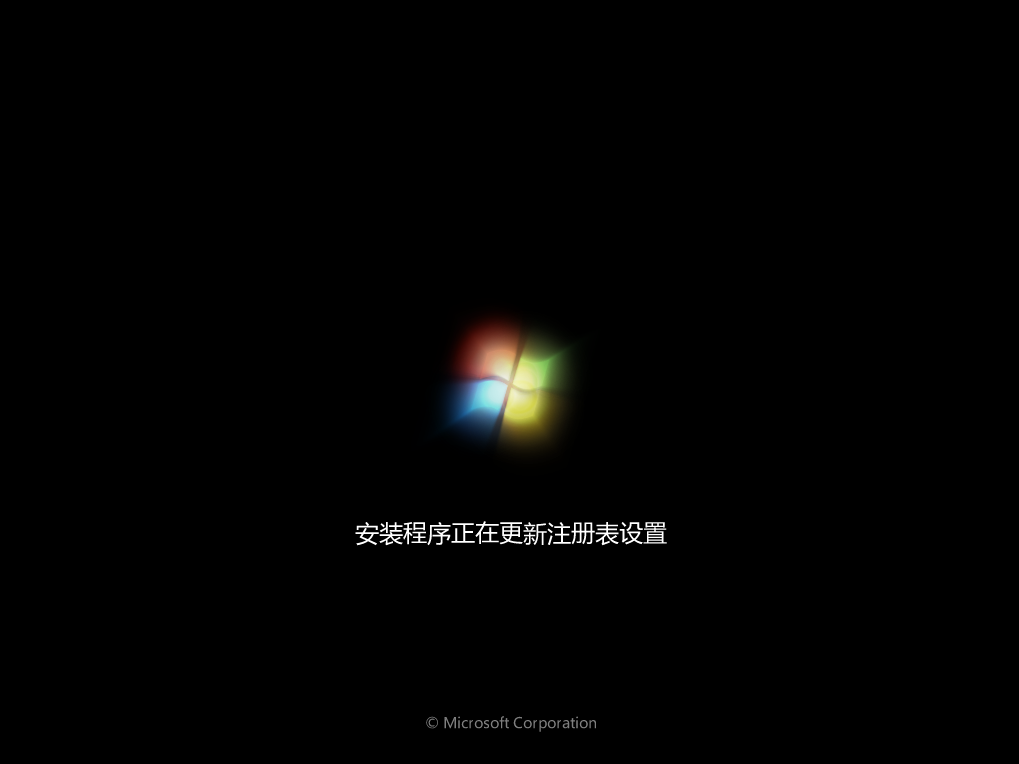
8、经过一段时间系统重装win7的操作就完成啦。
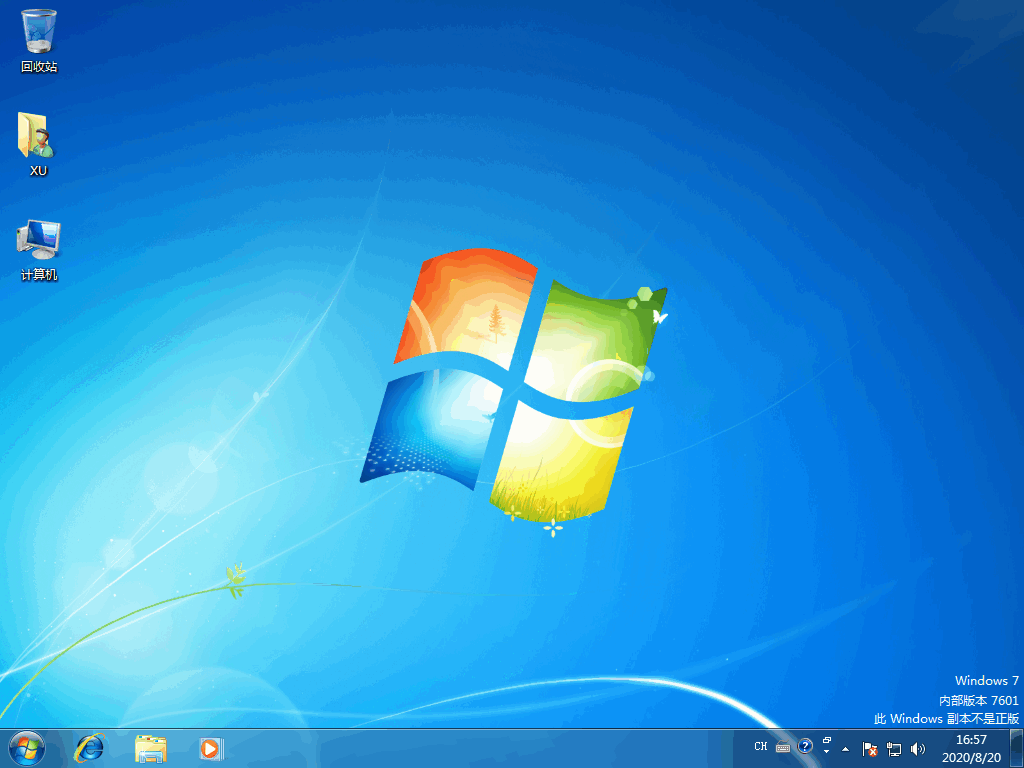
注意事项
安装前注意将桌面的重要文件进行备份
总结
win7系统重装的第一步,首先我们在桌面上双击打开下载好的魔法猪一键重装系统工具。
打开后我们选择软件中的系统进行下载安装,下图:
接着装机工具会对下载后的系统进行部署安装,只需要根据提示进行重启即可。
正常重启电脑后在开机引导菜单中选择 MOFAZHU-PE 菜单进入。
进入魔法猪 PE 系统中,魔法猪系统装机大师就开始自动帮助我们安装系统了,这个时候只需要耐心等候即可。下图:
系统安装完成后会提示正常重启,这个时候直接关机正常重启电脑。
接下来系统就开始正常安装了,只需要耐心等候即可。
经过一段时间系统重装win7的操作就完成啦。
以上就是系统重装win7的步骤所在,希望可以帮助到大家。